Переход на страницу редактирования плагинов
Переход на страницу редактирования плагинов осуществляется со страницы "Параметры социальных плагинов" (основная страница модуля, доступна через административное меню: Настройки > Социальные плагины).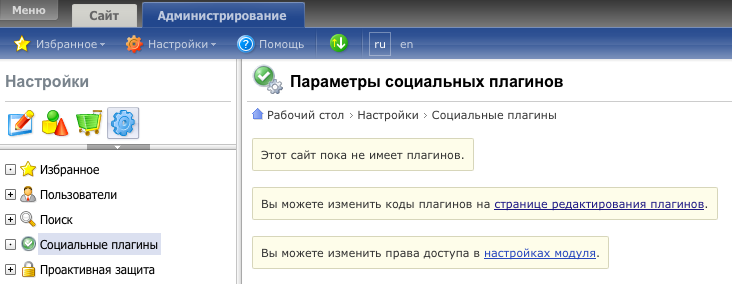
Редактирование кодов плагинов
Редактирование кодов плагинов осуществляется на странице редактирования плагинов, на вкладке "Плагины". После нажатия на кнопку "Добавить плагин", откроется форма редактирования.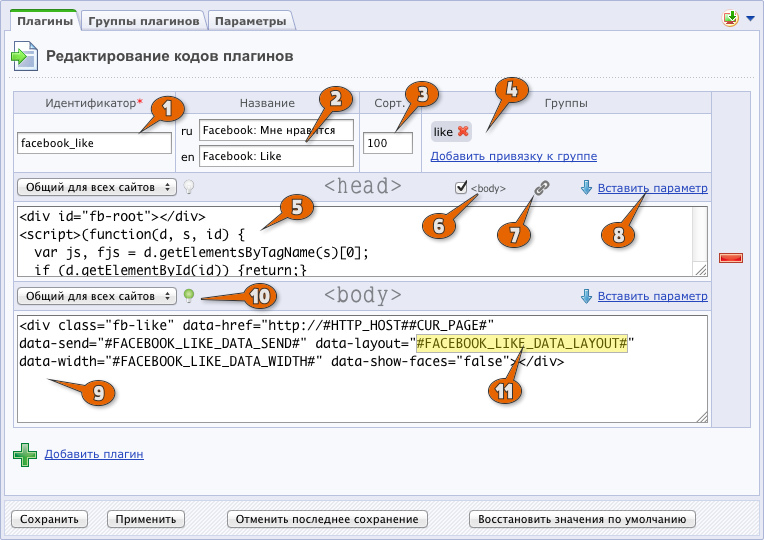
- Идентификатор плагина (может состоять только из латинких букв, цифр и знака подчеркивания)
- Название плагина (необязательно, предназначено только для административных интерфейсов)
- Сортировка (влияет на порядок плагина при отображении в группе)
- Привязка плагинов к группам (список групп редактируется на соседней вкладке)
- Код для области заголовка плагина. Данный код подключается только при первом вызове плагина на странице. Код может быть общим для нескольких плагинов, см. пункт 7
- Если эта галочка установлена, то код заголовка при выводе данного плагина будет помещен не в области "head" страницы, а непосредственно перед первым вызовом плагина на странице
- Кнопка привязки кода заголовка данного плагина к коду заголовка другого плагина - необходимо для случая, когда несколько плагинов используют один и тот же код заголовка (разные плагины одного сервиса), для предотвращения дублирования
- Кнопка вставки параметра (редактирование списка параметров осуществляется на соответствующей вкладке). Также доступны некоторые предустановленные параметры, например, URL текущей страницы, путь к шаблону сайта, текущий домен и т.д.
- Непосредственно код плагина
- С помощью выбора сайта в выпадающем списке можно задать код плагина, уникальный для сайта. Если лампочка горит зеленым, значит есть коды, уникальные для сайтов
- Пример вставленного параметра
Редактирование групп плагинов
Редактирование групп плагинов осуществляется на странице редактирования плагинов, на вкладке "Группы плагинов". После нажатия на кнопку "Добавить группу", откроется форма редактирования группы.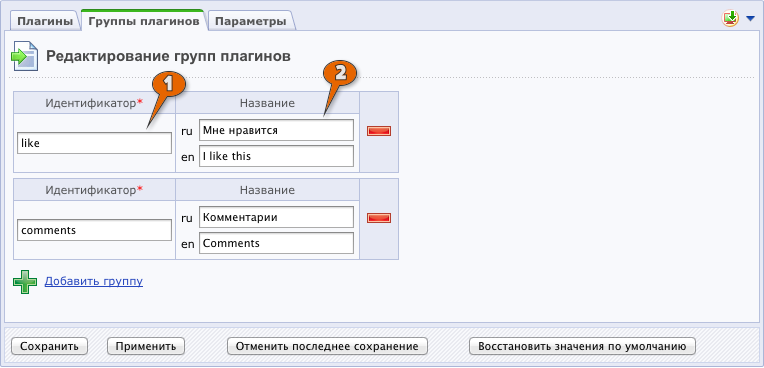
- Идентификатор группы (может состоять только из латинких букв, цифр и знака подчеркивания)
- Название группы (необязательно, предназначено только для административных интерфейсов)
Редактирование списка параметров
Редактирование списка параметров осуществляется на странице редактирования плагинов, на вкладке "Параметры". После нажатия на кнопку "Добавить параметр", откроется форма редактирования параметра.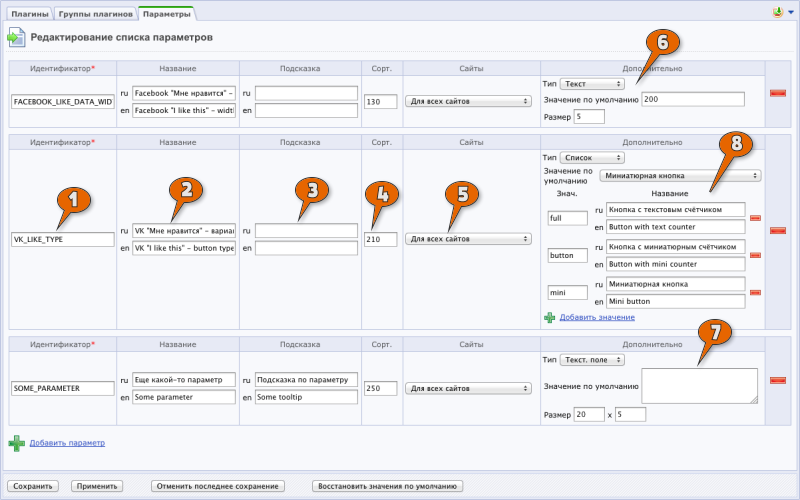
- Идентификатор параметра (может состоять только из латинких букв, цифр и знака подчеркивания)
- Название параметра - будет отображаться на странице "Параметры социальных плагинов" (основная страница модуля)
- Подсказка к параметру - при необходимости можно добавить пояснение по заполнению параметра, которое будет отображаться на странице "Параметры социальных плагинов"
- Сортировка - влияет на порядок отображения параметра на странице "Параметры социальных плагинов"
- Если параметр необходим только для конкретных сайтов системы, то выберите из выпадающего списка "Выбрать сайты", после чего отметьте нужные сайты в списке. В этом случае, на странице "Параметры социальных плагинов", этот параметр будет отображаться только для отмеченных сайтов.
- Параметр типа "Текст"
- Параметр типа "Текстовое поле"
- Параметр типа "Список"
Редактирование значений параметров
Редактирование значений параметров и установка активности плагинов производится на странице "Параметры социальных плагинов" (основная страница модуля, которая доступна из административного меню).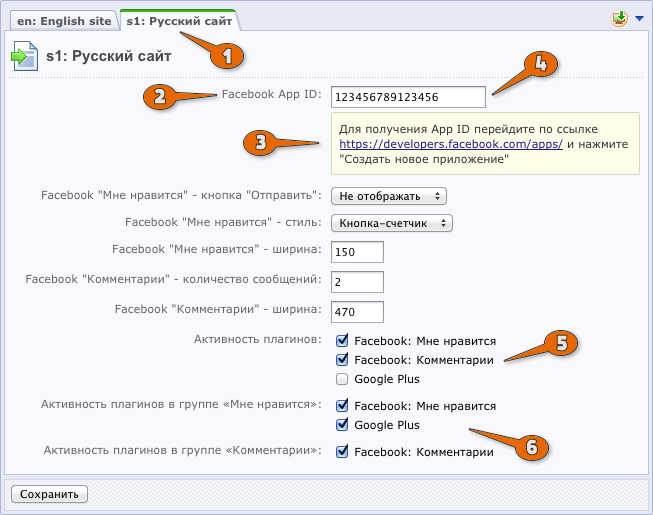
- Параметры плагинов устанавливаются независимо для каждого сайта. Количество вкладок будет равно количеству сайтов в системе.
- Название параметра (если название не заполнено, будет отображаться идентификатор)
- Подсказка к параметру
- Поле ввода значения параметра
- Установка активности плагинов при одиночном размещении (не влияет при размещении группы плагинов)
- Установка активности плагинов при размещении группы
Размещение плагинов на сайте
Размещение плагинов на сайте производится при помощи одного из 2 компонентов: "Социальный плагин" и "Группа социальных плагинов".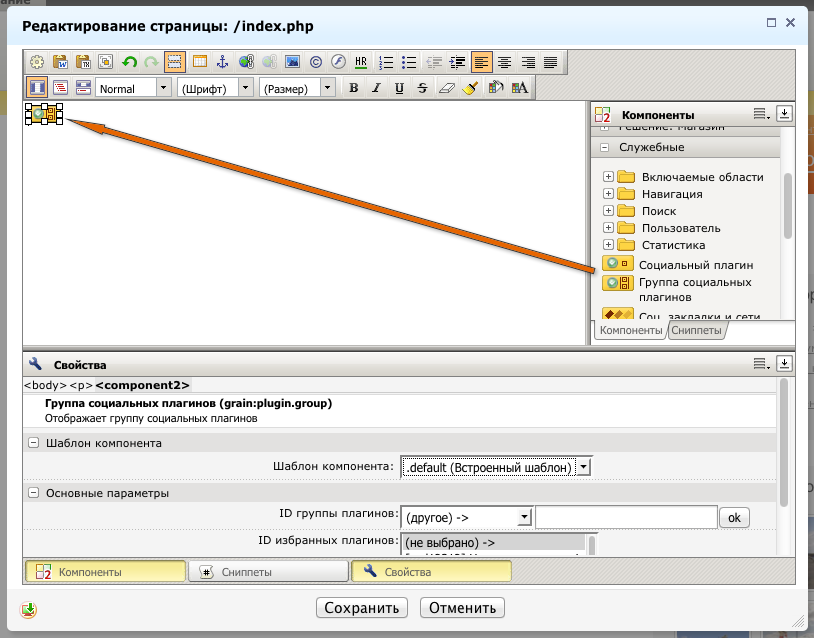
Размещение одного плагина
Размещение отдельного плагина сайте производится с помощью компонента "Социальный плагин".
Для этого либо разместите плагин с помощью визуального редактора:
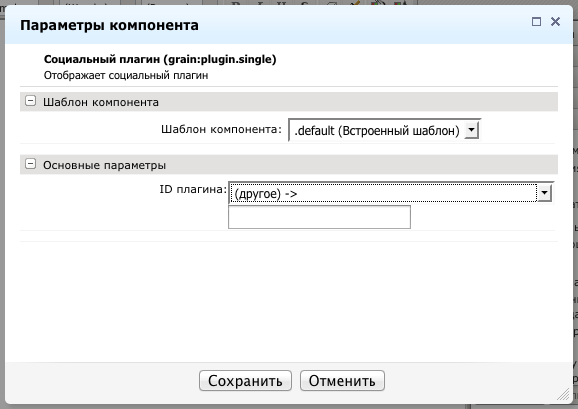
<?$APPLICATION->IncludeComponent(
"grain:plugin.single",
"",
Array(
"PLUGIN_ID" => "some_plugin_id",
)
);
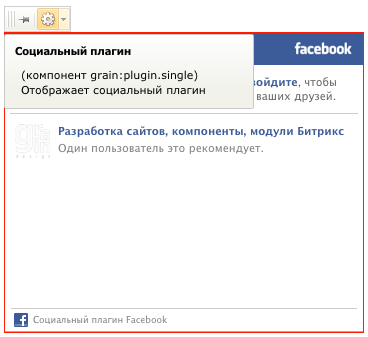
Размещение группы плагинов
Размещение нескольких плагинов сайте производится с помощью компонента "Группа социальных плагинов".
Для этого либо разместите плагин с помощью визуального редактора:
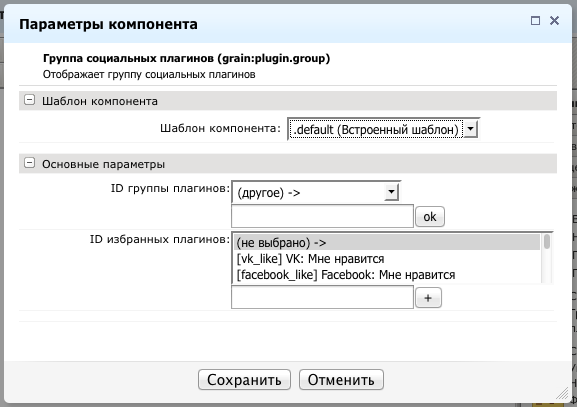
<?$APPLICATION->IncludeComponent(
"grain:plugin.group",
"",
Array(
"GROUP_ID" => "some_group_id",
)
);
<?$APPLICATION->IncludeComponent(
"grain:plugin.group",
"",
Array(
"PLUGIN_ID" => Array("some_plugin_id1","some_plugin_id2"),
)
);
При выводе группы плагинов, каждый плагин будет помещен в ячейку таблицы:

<table class="grain-social-plugin-group">
<tr>
<td class="grain-social-plugin-group-col-[ID плагина 1]">[Код плагина 1]</td>
<td class="grain-social-plugin-group-col-[ID плагина 2]">[Код плагина 2]</td>
</tr>
</table>
Изменение прав доступа
Изменение прав доступа производится в настройках модуля (Настройки > Настройки продукта > Настройки модулей > Централизованное управление социальными плагинами). Также на страницу настроек модуля можно перейти с основной страницы модуля, по ссылке внизу.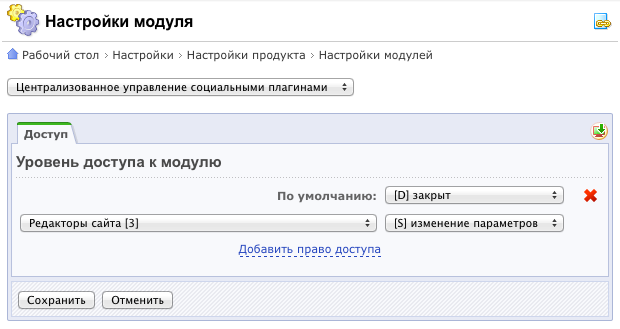
- "Просмотр параметров": пользователь имеет доступ к основной странице модуля, видит значения параметров, но не может их изменять
- "Изменение параметров": пользователь имеет доступ к основной странице модуля, видит значения параметров, и может их изменять
- "Полный доступ": пользователь имеет доступ ко всему функционалу модуля, в. т.ч. к странице редактирования плагинов